近期部分用户在使用CAD软件时遇到系统提示“缺少一个或多个shx文件”的报错信息,这种情况通常由于图纸调用了特殊字体文件导致。本文将详细说明解决该问题的完整操作流程。
CAD缺失SHX文件修复步骤详解
当系统弹出字体缺失提示时,建议优先点击对话框中的“为每个SHX文件制定替换文件”选项。此操作可激活CAD自带的字体替换机制,便于后续进行精准修复。
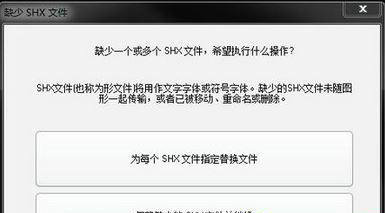
在弹窗的字体列表界面,系统会明确标注缺失的具体字体名称。例如常见的gbcbig字体缺失提示,该字体主要应用于中文大字符集显示,记录完整字体名称是后续操作的关键步骤。
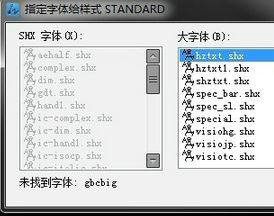
获取缺失字体名称后,需通过专业字体平台进行下载。建议在搜索引擎输入“SHX+字体名称”组合关键词,如“SHX gbcbig”进行精确查找。下载时应注意选择正规技术网站资源,避免获取到损坏文件或携带插件的安装包。
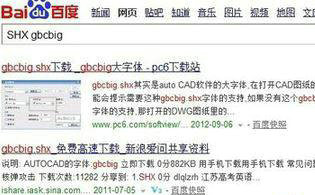
成功下载字体文件后,需定位到CAD安装根目录下的fonts文件夹。常规安装路径为C:Program FilesAutodeskAutoCAD 20XXFonts,将新下载的SHX文件直接复制到该目录即可完成字体库更新。
重新启动CAD软件并再次打开目标图纸,系统仍会弹出字体替换提示。此时选择先前已补充的对应字体文件进行匹配,若存在多个字体缺失情况,可按照相同操作流程逐个补充完善。
通过上述系统化操作可有效解决SHX文件缺失问题,建议用户在完成修复后对图纸进行完整性校验。日常使用中定期更新字体库资源,可显著降低此类问题的发生概率,确保设计工作的连续性。

















